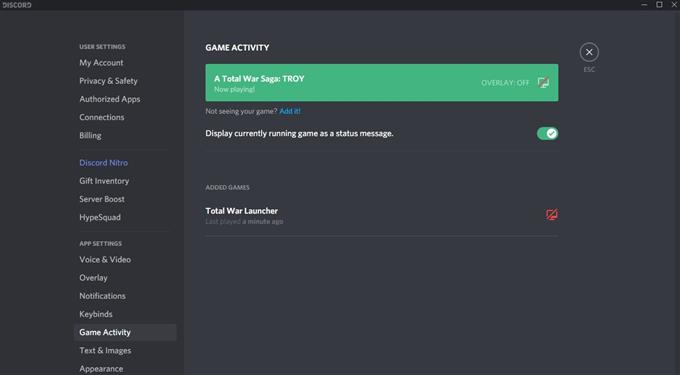Discord è una delle applicazioni di comunicazione più famose nel mondo dei giochi. Se sei relativamente nuovo nell’utilizzo di questa app o non l’hai ancora provata, questa è la pagina che fa per te. Continua a leggere per saperne di più su questa app in questa guida su come aggiungere giochi a Discord che verrà fornita di seguito.
Cos’è Discord?
Discord è un’app VoIP americana in cui puoi comunicare direttamente tramite chat vocale, videochiamata, messaggi di testo gratuitamente. È una piattaforma conveniente per chi desidera avviare o entrare a far parte di una comunità e interagire con gli amici pubblicamente o privatamente.
I giocatori sono gli utenti maggioritari dell’app, ma chiunque può scaricare e utilizzare Discord per le utili funzionalità che offre alle persone online.
L’app è disponibile per il download sia nella versione mobile che desktop. È popolare per la maggior parte degli utenti che giocano in quanto è anche compatibile per essere utilizzato sia per gli account Xbox che per Playstation.
Come partecipare a Discord Server?
Dopo aver installato l’applicazione, puoi unirti facilmente a qualsiasi server Discord. Un singolo utente può unirsi a un massimo di 100 server nell’app. Ci sono server pubblici a cui puoi unirti automaticamente senza alcun invito, ma per alcuni server devi avere un link di invito dai tuoi amici per partecipare. Assicurati di avere il link di invito a portata di mano per partecipare senza problemi.
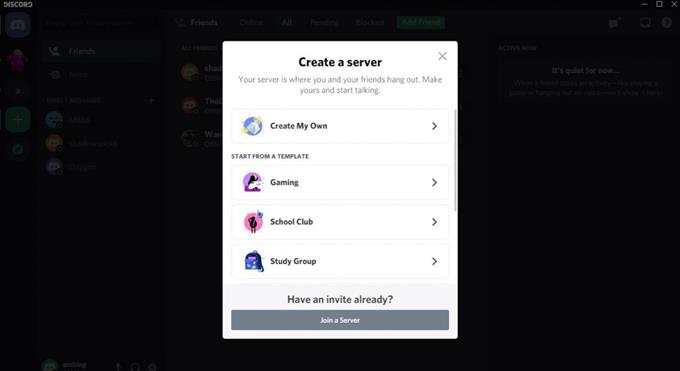
Unisciti a un server tramite il desktop:
- Avvia l’app Discord e accedi al tuo account.
- Seleziona l’icona più (+) che si trova nella barra laterale sinistra.
- Seleziona Entra in un server.
- Immettere il collegamento di invito e fare clic su Partecipa.
Unisciti a un server utilizzando un dispositivo intelligente:
- Accedi all’app Discord e accedi al tuo account.
- Seleziona le tre linee in pila che si trovano nella parte superiore sinistra dello schermo.
- Seleziona l’icona più (+) per aggiungere un server.
- Scegli Entra in un server.
- Immettere il collegamento di invito e selezionare Partecipa.
Come aggiungere giochi a Discord
Quando l’app è installata, l’elenco dei giochi memorizzati nel tuo PC o dispositivo verrà visualizzato nella libreria Discord accedendo alla scheda Home. Tuttavia, ci sono casi in cui è necessario aggiungere manualmente giochi a Discord se non si riflette subito. Di solito questo accade per i vecchi giochi che sono già stati installati sul tuo computer prima di installare l’app Discord. Aggiungere un gioco è facile ed ecco come farlo:
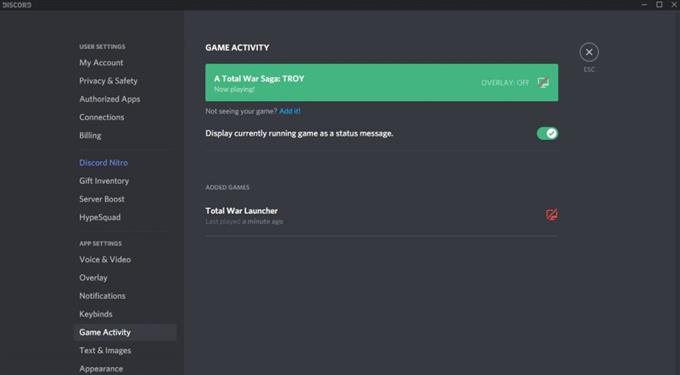
- Apri l’app Discord sul tuo dispositivo.
- Fare clic sull’icona Impostazioni utente che si trova nella parte inferiore sinistra dello schermo.
- Seleziona Attività di gioco.
- Attiva l’interruttore accanto a “Visualizza il gioco attualmente in esecuzione come messaggio di stato”. Una volta attivato, l’elenco dei giochi sul tuo dispositivo verrà visualizzato nella libreria sottostante.
- Seleziona Aggiungi! per aggiungere il gioco che desideri mostrare nell’app.
- Cerca il tuo gioco e selezionalo.
- Se il gioco è supportato dall’app, verrà aggiunto con successo alla libreria Discord.
Dopo che i giochi sono stati aggiunti alla tua libreria Discord, lo stato live verrà mostrato sul tuo profilo ogni volta che sei su un gioco.
Come aggiungere giochi non verificati a Discord
A volte i giochi non vengono visualizzati automaticamente nella libreria Discord perché il gioco non è supportato. In questo caso, puoi aggiungere i giochi utilizzando il loro file di gioco. Di seguito sono riportati i passaggi per il tuo riferimento:
- Accedi all’app Discord.
- Seleziona Impostazioni utente.
- Seleziona Attività di gioco.
- Tocca Aggiungi! e trova il tuo gioco.
- Seleziona il gioco e, una volta avviato, riduci a icona il gioco.
- Seleziona il programma attivo associato al gioco e puoi scegliere qualsiasi nome per quel programma.
Tieni presente che per i giochi non verificati, lo stato non verrà visualizzato sul tuo profilo quando stai giocando. Discord continua ancora a migliorare il proprio sistema e si spera che aggiungerà più giochi verificati alla loro app e aggiungerà più funzionalità a vantaggio dei giocatori.
Altri articoli interessanti:
- Come correggere l’errore Spider-Man Miles Morales CE-34878-0 | NUOVO 2020!
- Come risolvere il crash di Miles Morales di Spider-Man | PS5 | NUOVO 2020!
- Come segnalare gli imbroglioni sulla Guerra Fredda Black Ops COD | NUOVO 2020!
- Come risolvere l’errore Nintendo Switch 2811-7503 | NUOVO 2020!
Visita il nostro canale Youtube di androidhow per ulteriori video e tutorial sulla risoluzione dei problemi.